Firefox 62 Dirilis, Ini Semua Yang Perlu Anda Ketahui
Mozilla hari ini merilis versi baru dari browser Firefox mereka. Versi 62 mencapai cabang stabil, membawa sejumlah perbaikan penting. Berikut adalah perubahan utama dalam rilis ini.

Firefox 62 mewakili cabang yang dibangun dengan mesin Quantum baru. Muncul dengan antarmuka pengguna yang disempurnakan, dengan nama kode "Photon". Peramban sekarang hadir tanpa dukungan untuk pengaya berbasis XUL, sehingga semua pengaya klasik tidak digunakan lagi dan tidak kompatibel. Lihat
Iklan
Harus memiliki pengaya untuk Firefox Quantum
Berkat perubahan yang dilakukan pada mesin dan UI, browser menjadi sangat cepat. Antarmuka pengguna aplikasi lebih responsif dan juga mulai terasa lebih cepat. Mesin membuat halaman web jauh lebih cepat daripada yang pernah dilakukan di era Gecko.

Berikut adalah perubahan utama di Firefox 62.
Dialog Bookmark Baru
UI baru untuk Tambah/hapus dialog bookmark telah diimplementasikan di browser. Ini termasuk tangkapan layar halaman web dan faviconnya.

Juga, bidang deskripsi untuk bookmark telah dihapus. Menurut Mozilla, ini akan mempercepat kinerja Bookmark Manager. Juga, bidang deskripsi tidak digunakan oleh fitur pencarian bookmark.
Halaman Tab Baru yang lebih dapat disesuaikan
Berkat opsi baru, Anda akan dapat menampilkan atau menyembunyikan bagian di halaman Tab Baru Firefox. Ada sejumlah kotak centang yang mengontrol visibilitas Penelusuran Web, Sorotan, Situs Teratas, dll. Arahkan ke Options - Home (di sebelah kiri) - Firefox Home Content (di sebelah kanan).

Ada perintah baru di flyout Informasi Situs yang memungkinkan penghapusan cookie dan data lainnya. Klik pada ikon informasi situs web di sebelah URL situs web di bilah alamat untuk mengakses perintah. Lihat tangkapan layar berikut.
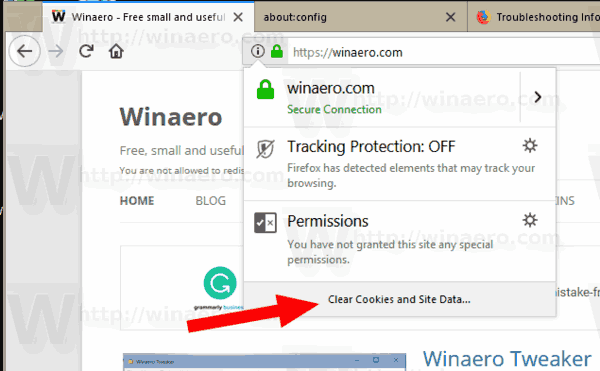
Tip: Lihat caranya Hapus Cookie Situs Web Individual di Firefox 60 dan di atasnya.
Opsi Perlindungan Pelacakan di Menu
Opsi baru di menu utama memungkinkan pengguna untuk mengaktifkan Perlindungan Pelacakan di Firefox. Mengklik item Perlindungan Pelacakan di menu akan langsung membuka Perlindungan Pelacakan di Opsi\Privasi & Keamanan. Ada juga opsi sakelar sakelar yang terlihat di sebelah nama item menu yang memungkinkan pengguna untuk mengaktifkan atau menonaktifkan fitur perlindungan pelacakan secara langsung.

Saat Perlindungan Pelacakan diaktifkan, browser memblokir semua pelacak yang dikenal. Selain itu, ini dapat mempercepat waktu pemuatan situs hingga 44% untuk banyak situs web. Namun, pada situs web tertentu mungkin merusak tata letak HTML. Itulah sebabnya Mozilla menambahkan opsi baru, yang memungkinkan pengguna mengaktifkan atau menonaktifkan perlindungan pelacakan dengan cepat.
Saat perlindungan pelacakan diaktifkan, browser menampilkan ikon perisai khusus di bilah alamat.
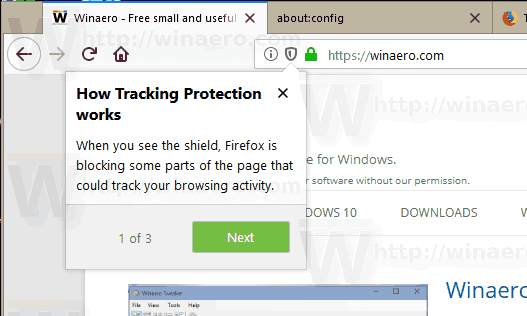
Anda dapat dengan cepat memasukkan situs web yang sedang dibuka ke daftar putih dari flyout Informasi Situs.
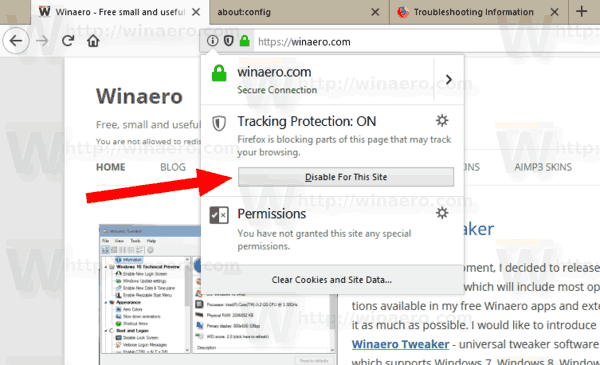
Hapus Data Pribadi Saat Memutuskan Sinkronisasi Firefox
Saat Anda memutuskan Sync di Firefox 62, Anda akan melihat dialog baru yang menawarkan untuk menghapus data sensitif Anda, seperti: cookie, cache, data situs web offline, bersama dengan data yang digunakan oleh Sync, termasuk bookmark, riwayat penelusuran, dan disimpan kata sandi.

Unduh Firefox 62
Untuk mendapatkan browser, kunjungi tautan berikut:
Unduh Firefox
Anda akan melihat sejumlah folder. Klik salah satu folder berikut:
- win32 - Firefox untuk Windows 32-bit
- win64 - Firefox untuk Windows 64-bit
- linux-i686 - Firefox untuk Linux 32-bit
- linux-x86_64 - Firefox untuk Linux 64-bit
- mac - Firefox untuk macOS
Setiap folder memiliki subfolder yang diatur menurut bahasa browser. Klik bahasa yang diinginkan dan unduh penginstal.
Itu dia.

